在 Windows 7 电脑上安装 Ubuntu 16.04,开启别样系统体验
前期准备:兵马未动,粮草先行
在 Windows 7 电脑上安装 Ubuntu 16.04,我们得先做好充分准备。首先,得准备一个容量不小于 4GB 的可引导 U 盘,这个 U 盘用来存储 Ubuntu 16.04 的安装镜像文件。
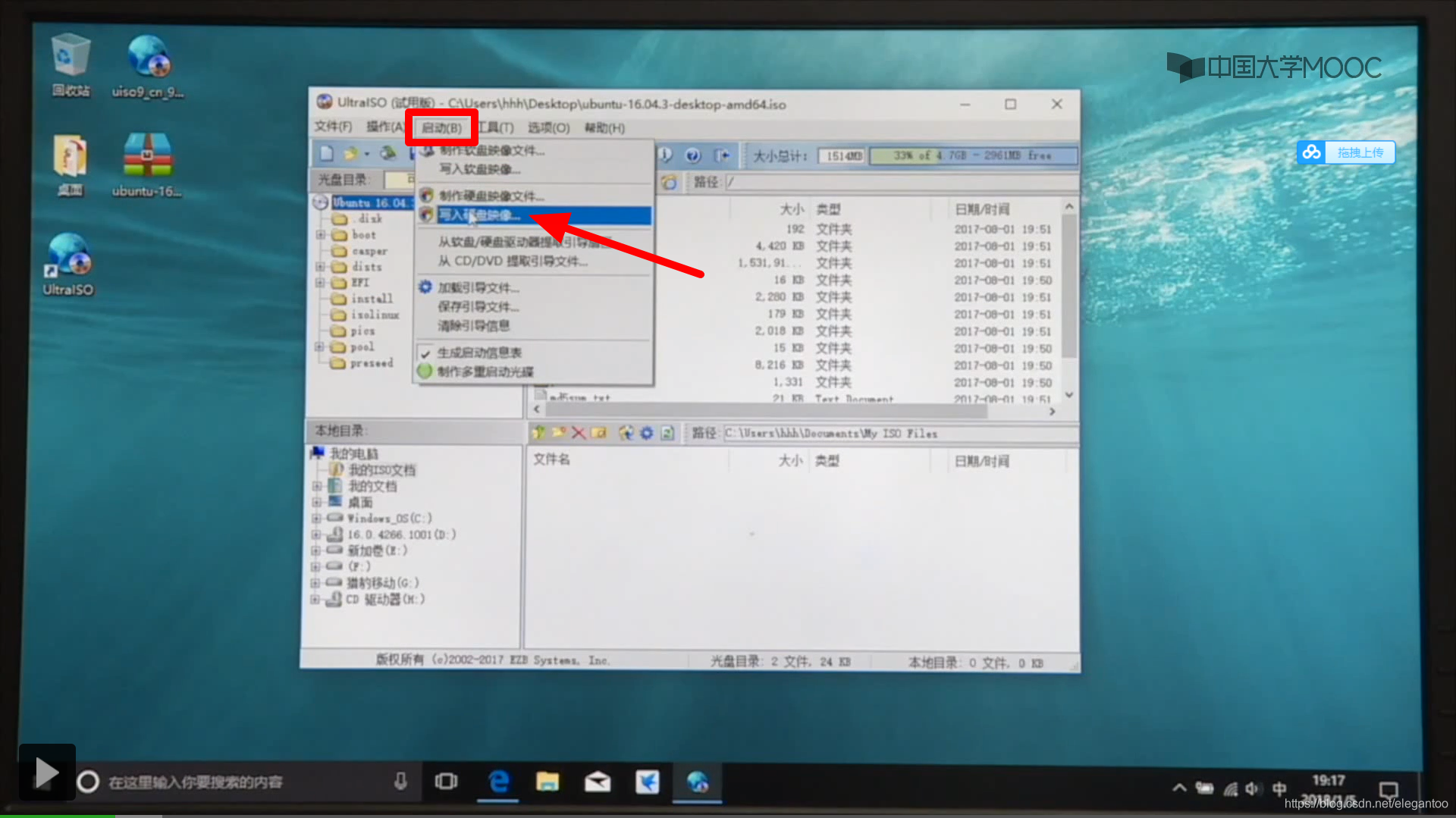
我们还需要去 Ubuntu 官方网站下载 Ubuntu 16.04 的 ISO 镜像文件,要注意一定要从官网下,这样能保证镜像的安全性和完整性。同时,得给 Ubuntu 系统预留出足够的硬盘空间。一般来说,20GB 以上比较合适,如果打算在 Ubuntu 里装较多软件或存储不少数据,那预留 50GB 甚至更多空间更好。
在开始安装前,千万别忘了备份 Windows 7 系统里重要的数据,像文档、照片、视频这些,以免安装过程中出现意外导致数据丢失。
制作可引导 U 盘:搭建系统安装的“桥梁”
有了 U 盘和镜像文件,接下来就制作可引导 U 盘。这里推荐使用 Rufus 工具,它简单又好用。打开 Rufus 后,在设备选项里选中我们准备好的 U 盘,分区选择 GPT,目标系统类型选 UEFI(非 MBR)。然后在“引导选择”那里找到下载好的 Ubuntu 16.04 ISO 镜像文件,确认设置无误后,点击“开始”,Rufus 就会把镜像写入 U 盘,等进度条走完,可引导 U 盘就做好了。
进入电脑 BIOS/UEFI 设置:打开安装之门
把制作好的 U 盘插到 Windows 7 电脑上,重启电脑。在电脑开机过程中,要留意屏幕提示,按对应的按键进入 BIOS/UEFI 设置界面,不同品牌电脑进 BIOS/UEFI 的按键不一样,常见的有 Del、F2、F10 等。
进到 BIOS/UEFI 界面后,找到“启动”选项,把 U 盘设置为第一启动项。这样电脑重启后,就会从 U 盘启动,进入 Ubuntu 16.04 的安装界面。
安装 Ubuntu 16.04:一步步搭建新系统家园
从 U 盘启动电脑后,屏幕出现 Ubuntu 安装界面。首先选择安装语言,一般选简体中文就很方便咱们操作。接着选择安装内容,像“安装 Ubuntu 时下载更新”“安装第三方软件”这些,可以根据自己需求勾选,如果网络不太好,建议先不勾选下载更新,等系统装完再更新也不迟。
下面是磁盘分区环节,这一步很关键。如果对分区不太熟悉,可以选择“自动分区”,让系统自动分配磁盘空间。要是想自己精细分配,那就得了解下各个分区的作用。比如,“/”分区是根分区,相当于系统的“家”,所有文件都在这下面;“swap”分区类似 Windows 的虚拟内存,当物理内存不够用时,系统会把一部分数据放到这里;“/home”分区用来存放用户的个人文件,像文档、图片这些。分好区后,点击“安装”,系统就开始安装了,这个过程可能需要一些时间,咱们耐心等待就行。
安装完成后,按照提示设置用户名、密码等信息,设置好后,Ubuntu 16.04 就算成功安装在 Windows 7 电脑上啦。重启电脑,就能体验 Ubuntu 16.04 带来的全新系统感受。























暂无评论内容